
Una tipica configurazione di rete Wi-Fi: un router si connette ad un modem tramite la sua porta di rete WAN (Internet).
Tendiamo a preoccuparci della nostra rete Wi-Fi domestica solo quando non avviene la connessione a Internet. Ironia della sorte, è la situazione in cui non possiamo cercare la soluzione online. Quindi è un bene cosa che tu stia leggendo questo articolo in questo momento in cui hai ancora la possibilità di navigare in rete.
In questo post troverai la terminologia più comune che dovresti conoscere riguardo alla rete, semplici passaggi per la risoluzione dei problemi di qualsiasi rete Wi-Fi e il modo più efficace per ottenere aiuto.
Prima di continuare, tuttavia, potresti voler dare un’occhiata a questo post su come costruire la tua rete domestica da zero per comprendere le diverse parti che compongono una rete domestica.
Risoluzione dei problemi di una rete Wi-Fi: comprensione dei linguaggi tecnici
Quando si tratta di riparare la rete domestica, è fondamentale capire qual è il problema e da dove deriva. Questo ti permetterà di evitare di sprecare molto tempo cercando di riparare elementi non guasti. Conoscere le differenze tra i più comuni componenti hardware ti consentirà di risparmiare tempo e delusioni.
Di seguito sono riportati alcuni componenti che spesso vengono scambiati l‘uno per l’altro.
Wi-Fi vs Internet
Wi-Fi è in generale sinonimo di accesso ad Internet perché è il modo più comune che hanno i dispositivi mobili per connettersi online. Tuttavia, sono due cose ben distinte.
Wi-Fi: l’alternativi senza fili ai cavi di rete
E così. Prima dell’avvento del Wi-Fi, i cavi di rete erano l’unico strumento per connettere i dispositivi all’interno di una rete locale LAN. Quindi, in un certo senso, puoi vedere il Wi-Fi come una rete di cavi invisibile. Beh, non puoi vederlo, ma sai cosa intendo.
Un’emittente Wi-Fi (un router o un punto di accesso) trasmette segnali wireless ai client Wi-Fi (smartphone, tablet, laptop, etc.) che essi sfruttano per creare connessioni. È come se stessi collegando il router a ciascun client tramite una serie di cavi invisibili.
In una rete locale (come quella di casa), il router Wi-Fi (o router in breve) è responsabile della creazione dell’intero sistema locale e del mantenimento della connessione dei dispositivi. Finché il router funziona, i servizi locali sono accessibili.
Il risultato è che puoi stampare file tramite la tua stampante di rete, eseguire backup di Time Machine, riprodurre musica sugli altoparlanti Wi-Fi o riprodurre in streaming contenuti dal tuo server di casa e così via, anche quando non sei connesso ad Internet.
Da ricordare riguardo al Wi-Fi: E possibile che tu abbia un Wi-Fi molto potente, ma non ti riesca a connettere online. Inoltre, se il tuo router è inattivo, come se fosse scollegato, non puoi connetterti online nemmeno se Internet è attivo
Internet: cose al di fuori di casa tua
Internet è la connessione tra molte reti locali (compresa la tua), grandi e piccole, motivo per cui Internet è anche chiamata rete geografica o Wide Area Network (WAN).
In genere, in una casa, il modem si occupa di gestire la connessione ad Internet. Un modem consente ad un solo dispositivo di connettersi a Internet.
Per questo motivo, abbiamo bisogno di un router, che si agganci al modem e ridistribuisca quella singola connessione Internet a più dispositivi contemporaneamente all’interno della rete domestica. Questa distribuzione avviene tramite normali cavi di rete o Wi-Fi. Puoi leggere di più su questo argomento nel mio post sugli indirizzi IP.
Detto questo, mentre stai leggendo questo articolo, è probabile che il dispositivo che stai utilizzando si connetta al router della tua rete locale. Quel router si connette ad un modem e quel modem si connette ad Internet.
Da ricordare riguardo ad Internet: puoi avere una connessione ad Internet senza Wi-Fi. In questo caso, il computer deve connettersi al modem tramite un cavo di rete.
Cellulare vs Wi-Fi vs hotspot mobile
L’utilizzo della connessione dati del tuo smartphone (4G LTE o 5G), è simile all’utilizzo di un singolo dispositivo dotato di modem. In particolare, il telefono stesso è un computer dotato di modem integrato. In questo caso, il telefono si connette direttamente alla rete del fornitore di servizi e quindi ad Internet.
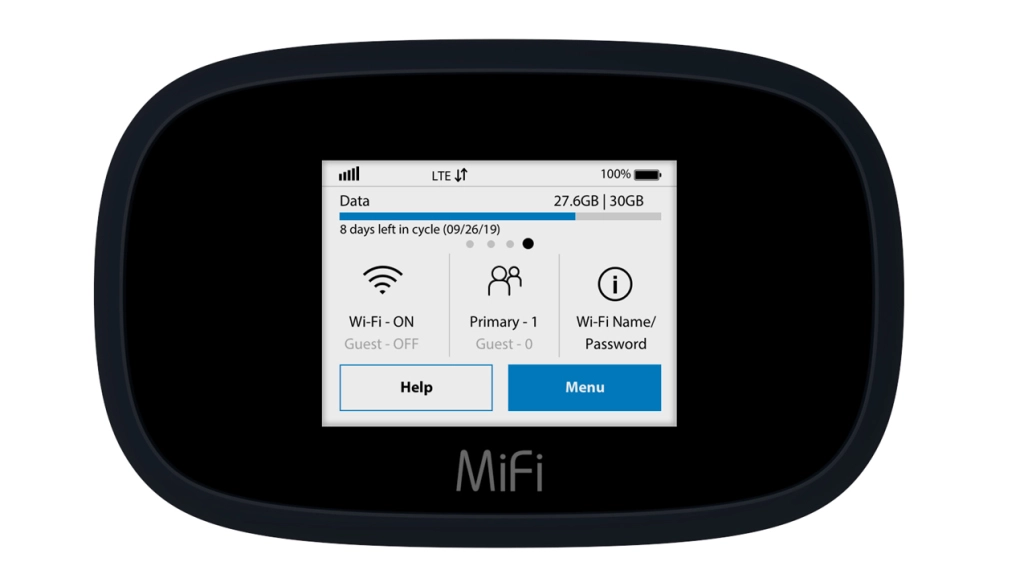
La schermata di stato di un tipico hotspot mobile.
È importante notare che tutti gli smartphone supportano anche il Wi-Fi. In molti casi il telefono si connette contemporaneamente a una rete cellulare e ad una rete Wi-Fi.
In questo caso, vedrai due indicatori di segnale sullo schermo nell’angolo in alto a destra o in alto a sinistra, a seconda del telefono. L’indicatore del segnale verticale è quello della rete Wi-Fi e quello orizzontale è quello della rete cellulare.
Come impostazione predefinita, un telefono generalmente sceglie di utilizzare il Wi-Fi per connettersi a Internet prima di utilizzare il segnale della rete mobile. In altre parole, se il Wi-Fi è disponibile, non consumerai i dati del tuo piano.
Un hotspot mobile, come Verizon Jetpack 8800L, è in realtà un mini-gateway. In effetti, è un minuscolo router Wi-Fi che ha un modem cellulare integrato.
L’hotspot si connette a Internet tramite il suo modem e quindi ridistribuisce la connessione a molteplici dispositivi tramite la sua scheda Wi-Fi integrata. A proposito, la maggior parte degli smartphone può funzionare anche come hotspot mobile, in una modalità chiamata “Hotspot Personale”.
Detto questo, quando utilizzi un hotspot mobile in un’area senza ricezione telefonica, puoi continuare a disporre di un Wi-Fi potente sul tuo dispositivo, ma comunque, non potrai connetterti ad Internet. Questo è un tipico esempio di come il Wi-Fi differisce da Internet.
E in questo caso, non dovresti incolpare il Wi-Fi per il fatto che non riesci a connetterti online.
Riavvio vs ripristino
Le persone tendono a confondere tra loro i due termini e questo può risultare pericoloso.

Notare il pulsante di ripristino sul retro di questo router Netgear Orbi.
Con riavvio (o riaccensione) si intende lo spegnimento e la riaccensione del dispositivo. Puoi farlo tramite il pulsante di accensione oppure scollegando e ricollegando il cavo di alimentazione.
In genere non è necessario nessuno strumento particolare per eseguire un riavvio. Il riavvio del router e del modem spesso aiuta a risolvere alcuni problemi di connessione. Proprio come un computer, una volta ogni tanto, un router necessita di essere riavviato.
Il ripristino (o reset) è un processo più complicato che potrebbe richiedere un oggetto appuntito per essere eseguito e porterà alla cancellazione di tutte le impostazioni di un dispositivo di rete. Poiché una rete necessita di specifiche impostazioni per funzionare, confondere un riavvio per un ripristino può portare a grandi problemi.
Il motivo della confusione sta nel fatto che spesso i tecnici chiamano un riavvio soft reset (e usano hard reset per un ripristino). Quindi “soft” viene omesso ed è da qui che nasce il problema. Detto questo, quando un rappresentante del servizio di assistenza ti chiede di ripristinare il router, assicurati di chiarire cosa intenda prima di agire.
Leggi di più:
Cos’è la Regola 30-30-30 per il Reset dei Router?
Come Riavviare il Tuo Router e il Tuo Modem?
Ora che abbiamo fatto chiarezza sulla terminologia di base, passiamo alla parte divertente della risoluzione dei problemi di una rete Wi-Fi domestica.
Passaggi da seguire per risolvere i problemi della tua rete Wi-Fi
Ogni rete Wi-Fi è diversa. La cosa più importante che devi sapere è se la tua rete è costituita da un modem e un router o un da un gateway. Per scoprirlo puoi consultare questo post sull’hardware di una rete domestica.
Tuttavia, sia che la tua rete sia costituita da un modem e un router o da un gateway, puoi applicare questi passaggi quando non hai una connessione Wi-Fi o non hai l’accesso ad Internet. Molte volte, il problema è minore e richiede solo un riavvio del router o del modem.
1. Parti dalle basi
- Se non puoi visitare un determinato sito Web, provane diversi per vedere se funzionano. A volte, il sito o lo specifico servizio che desideri utilizzare è inattivo e non ha nulla a che vedere con la tua rete domestica o la tua connessione ad Internet. Devi solo aspettare o chiamare il servizio stesso per aggiornamenti sullo stato.
- Assicurati di non aver accidentalmente spento il Wi-Fi sul tuo dispositivo. Questo tende ad accadere con i laptop in cui è possibile attivare la modalità aereo per errore. Quindi riavvia il dispositivo.
- Assicurati che il tuo dispositivo si connetta alla rete Wi-Fi corretta (e non a quella del tuo vicino, ad esempio). La connessione a una rete Wi-Fi sbagliata causerà il fallimento delle attività locali, come la stampa o la condivisione di file.
- Verifica i cavi. Devono essere intatti e collegati correttamente (non rotti o masticati dagli animali domestici).
- Tutti i dispositivi hardware (router, modem, gateway, switch, etc.) devono essere collegati all’alimentazione ed in funzione. Dovresti poter vedere alcune spie accese.
2. Scopri dov’è il problema
Quando hai verificato che i cavi sono in buone condizioni, è il momento di scoprire dov’è il problema.
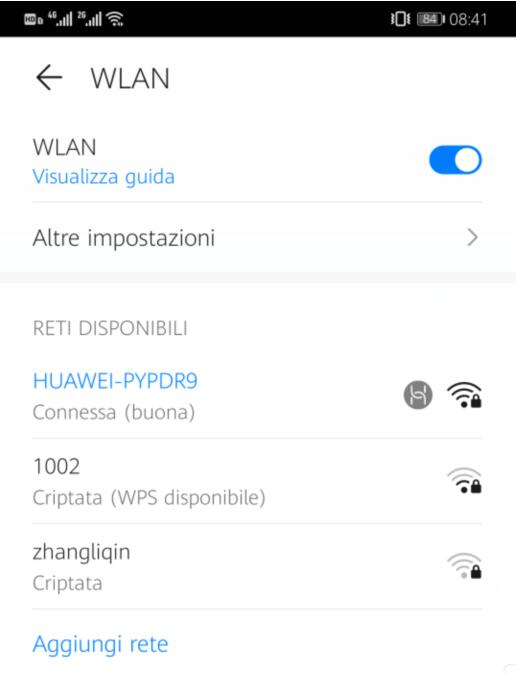
Se la tua rete Wi-Fi è disponibile, probabilmente il tuo router sta funzionando correttamente.
a. Riesci a connetterti alla tua rete Wi-Fi? Se non puoi connetterti o la tua rete non è disponibile (non vedi il suo nome apparire sul telefono), il problema è il router.
b. Se riesci a connetterti alla tua rete Wi-Fi (il computer o il telefono indicano che è presente una connessione Wi-Fi) ma non riesci ad accedere ad Internet per controllare la posta elettronica o Facebook, è probabile che il problema riguardi il modem.
In ogni caso puoi sempre iniziare dal modem.
3. Cosa controllare sul modem
Il modem rappresenta la tua connessione a Internet e deve essere in buone condizioni. C’è una particolare spia che devi controllare e di seguito troverai le istruzioni per controllare il tuo modem.
Nota bene la spia Internet sul modem via cavo a destra, deve essere accesa affinché la connessione a banda larga funzioni correttamente.
a. Riavvia il modem, quindi attendi alcuni minuti affinché il modem si avvii completamente. Questo potrebbe risolvere il problema. In caso contrario, vai al passaggio successivo.
b. Trova la spia che indica lo stato di Internet. Ogni modem (o gateway domestico) ne ha una. Questa spia di stato potrebbe essere indicata in diversi modi (Internet, online, segnale o sincronizzazione) ma quasi sempre ha l’icona di un piccolo globo.
Questa spia deve essere fissa (verde, blu o bianca). Se è spenta o rossa, assicurati che il cavo di servizio sia intatto e non allentato. Se questo non risolve il problema, esegui un controllo per assicurarti che non ci siano interruzioni nella tua zona.
c. Se nulla di tutto ciò ha funzionato e non ci sono interruzioni, è il momento di chiamare il tuo fornitore, a questo punto non puoi fare più nulla. Spiega al rappresentante del servizio di assistenza clienti che il modem non riceve il segnale Internet, saprà cosa fare.
4. Cosa fare sul router
Ci sono un paio di cose che puoi fare con il router.
a. Per prima cosa, riavvialo e attendi qualche minuto, questo potrebbe risolvere il problema. In caso contrario, vai al passaggio successivo.
b. Controlla il cavo di rete che collega la porta WAN (Internet) del router e il modem per assicurarti che sia collegato saldamente ad entrambe le estremità. Inoltre, assicurati che la funzione Wi-Fi non sia disattivata: molti router dispongono di un interruttore di accensione / spegnimento per Wi-Fi. Se questo non risolve il problema, vai al passaggio successivo.
c. A questo punto, dovrai lavorare ancora un po’. Prova ad accedere all’interfaccia web del router. Infine, prova ad aggiornare il suo firmware. Questa operazione richiederà un po’di tempo e potrebbe risolvere il problema. In caso contrario, vai al passaggio successivo.
d. Accedi all’interfaccia di acquisizione del router. Questa volta, esegui il backup delle sue impostazioni, quindi ripristina il router. Si, intendo ripristinare. Configura la tua rete da zero (o ripristinala dal file di backup)
Se non riesci ad accedere all’interfaccia o non sai come ripristinare il router tramite l’interfaccia di acquisizione, puoi ripristinarlo tramite il pulsante di ripristino. Se tutto ciò non risolve il problema, è il momento di procurarsi un nuovo router o richiedere assistenza tecnica professionale.
Risoluzione dei problemi Wi-Fi: come ottenere assistenza
Quando chiami l’assistenza, l’operatore proverà a risolvere il problema. Dovresti dirgli esattamente ciò che è successo invece di ciò che pensi sia successo. Inoltre, descrivi il problema e non le sue conseguenze.
Ad esempio, invece di dire “Non riesco a connettermi online”, spiega cosa succede quando provi ad accedere ad un sito web o alla tua casella di posta. Fornisci all’operatore il messaggio di errore. Oppure, invece di dire “Il mio Wi-Fi non funziona”, descrivi cosa succede quando provi a connetterti o se la tua rete Wi-Fi non è disponibile, etc.
Può anche essere utile scattare e condividere le foto dei messaggi di errore e le spie di stato del dispositivo. Gli elementi visivi sono sempre utili quando si tratta di risoluzione dei problemi.
Leggi di più:
Sei connesso al Wi-Fi, Ma nessun accesso ad internet in Windows 10?
I Migliori Router WiFi 6
I Migliori Router VPN
PCtempo è supportato dai lettori. Se acquistate tramite i link presenti sul nostro sito, potremmo guadagnare qualcosina grazie alle commissioni di affiliazione. Per saperne di più.

Lascia un commento